Suggerimento per Windows 10: aggiungi i siti Web al menu Start da Chrome

Windows 10 ha una funzionalità integrata che ti consente di aggiungere siti Web da Edge a Start. La buona notizia è che aggiungi i siti al menu Start anche usando Chrome.
Una delle caratteristiche pulite di Windows 10 è lapossibilità di aggiungere collegamenti a siti Web al menu Start da Microsoft Edge. Questo è qualcosa che la società ha integrato nel suo nuovo sistema operativo, sfortunatamente, Edge è ancora in fase di elaborazione. È veloce con funzioni interessanti, ma fino a quando non ottiene il supporto delle estensioni, molti di noi usano ancora Google Chrome.
La buona notizia è che puoi ancora bloccare un sito su Start o sulla barra delle applicazioni utilizzando Chrome. Ecco come è fatto.
Per ulteriori informazioni sull'uso della funzionalità integrata, leggi il nostro articolo su come aggiungere siti Web da Edge al menu Start in Windows 10.
Aggiungi siti Web alla barra delle applicazioni di Windows 10 o Avvia da Chrome
Assicurati di avere la versione più aggiornata di Chrome. Avviarlo, quindi andare al sito Web che si desidera aggiungere. Quindi fai clic sul menu Impostazioni situato nell'angolo in alto a destra del browser e seleziona Altri strumenti> Aggiungi alla barra delle applicazioni.
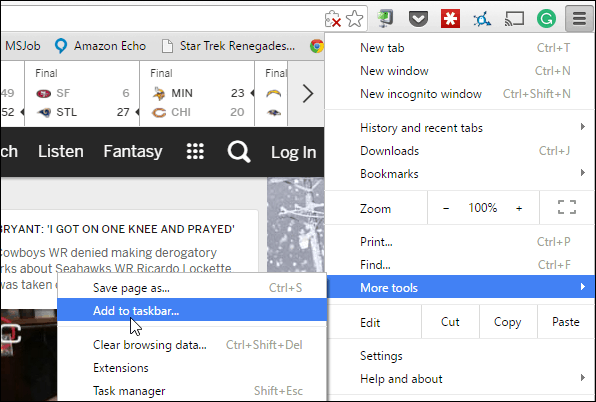
Assegna un nome al collegamento e scegli se desideri aprirlo come nuova finestra anziché come scheda e fai clic su Aggiungi.
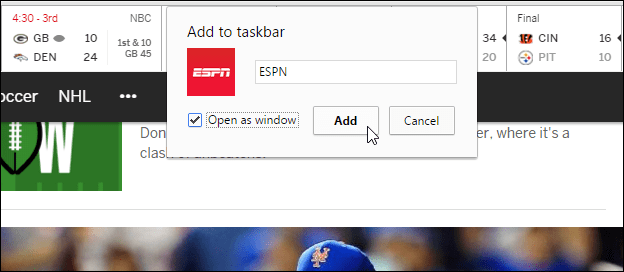
Questo non lo porterà direttamente sulla barra delle applicazioni, ma apri il menu Start e lo vedrai in Aggiunti di recente. Fai clic destro su di esso e quindi seleziona per aggiungerlo a Start o alla barra delle applicazioni.
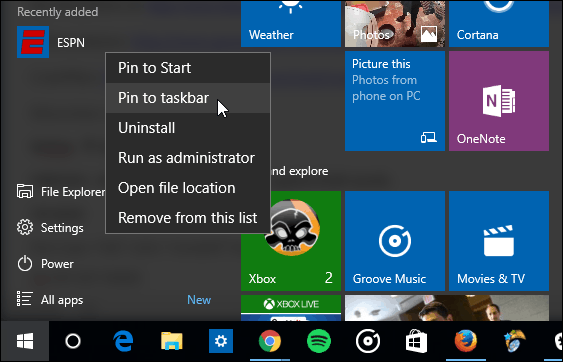
Un'altra cosa interessante da sottolineare al riguardoè che alcuni siti sono configurati per darti un riquadro live e fornire informazioni aggiornate. Nell'esempio seguente, ESPN e CNN forniscono un riquadro attivo che è possibile ridimensionare. Che tu ottenga o meno questa funzione, dipende dallo sviluppatore del sito.
E poi per rendere le cose più organizzate creando gruppi di piastrelle dal vivo nel menu Start. Ciò rende il menu Start vivo e reattivo rispetto al menu statico di Windows 7.






![Abilita / disabilita automaticamente le estensioni su siti Web specifici [Chrome]](/images/howto/automatically-enabledisable-extensions-on-specific-websites-chrome.jpg)



lascia un commento